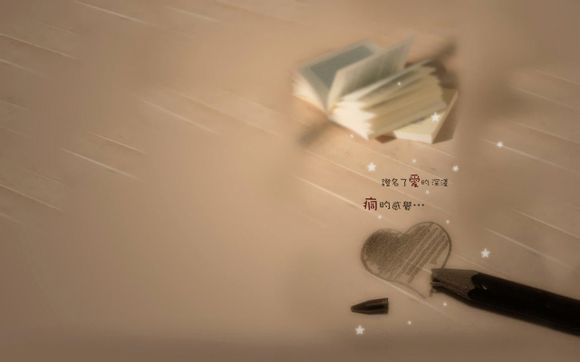
在日常生活中,我们常常会遇到显示器突然变暗或者自动关闭的情况,这无疑给我们的工作或**带来了不便。如何让显示器一直亮着呢?以下是一些实用的小技巧,帮助你轻松解决这一问题。
一、调整显示器的亮度设置
1.打开显示器的设置菜单,找到亮度调节选项。
2.将亮度调整到最高或适合你眼睛的舒适度。
3.确保不要将亮度设置得过低,以免影响视力。二、关闭节能模式
1.进入显示器的设置菜单,查找节能或电源管理选项。
2.关闭节能模式,这样显示器就不会在一段时间内自动关闭。
3.注意:关闭节能模式可能会增加显示器的能耗,因此建议在不需要长时间使用时再关闭。三、调整显示器电源设置
1.在电脑的“控制面板”中找到“*件和声音”选项。
2.点击“电源选项”,然后选择“更改计划设置”。
3.在弹出的窗口中,选择你的电源计划,并点击“更改高级电源设置”。
4.在“显示器”选项下,将“关闭显示器”设置为“从不”。四、检查显示器驱动程序
1.进入“控制面板”中的“*件和声音”,点击“设备管理器”。
2.找到显示器的驱动程序,右键点击并选择“更新驱动程序”。
3.如果驱动程序已过时,请下载最新版本并安装。五、检查电脑电源管理设置
1.在电脑的“控制面板”中找到“*件和声音”,点击“电源选项”。
2.在“选择电源计划”下,选择“更改计划设置”。
3.在“更改高级电源设置”中,找到“显示器”选项,将“关闭显示器”设置为“从不”。六、使用第三方软件
1.在网上搜索并下载一些显示器管理软件,如“DislayFusion”或“F.lux”。
2.安装并运行软件,根据软件提示进行设置,使显示器保持亮着。七、检查电脑*件问题
1.如果以上方法都无法解决问题,可能是电脑*件出现了问题。
2.检查电脑的电源线、显示器线是否连接正常。
3.如果是台式机,检查电源是否正常工作。 通过以上方法,你可以轻松地让显示器一直亮着,不再担心因显示器自动关闭而影响工作和**。希望这些实用的技巧能帮助你解决实际问题。1.本站遵循行业规范,任何转载的稿件都会明确标注作者和来源;
2.本站的原创文章,请转载时务必注明文章作者和来源,不尊重原创的行为我们将追究责任;
3.作者投稿可能会经我们编辑修改或补充。